描画した図形にはスライドに適用しているテーマに合わせて自動的に色が付きます。図形の色や枠線の色などは後から個別に変更できますが、[図形のスタイル]の一覧にある書式をクリックすると、複数の書式を一度に設定できます。
PowerPointで図形の塗りつぶしや枠線の色をまとめて変更する方法
- 記事カテゴリ
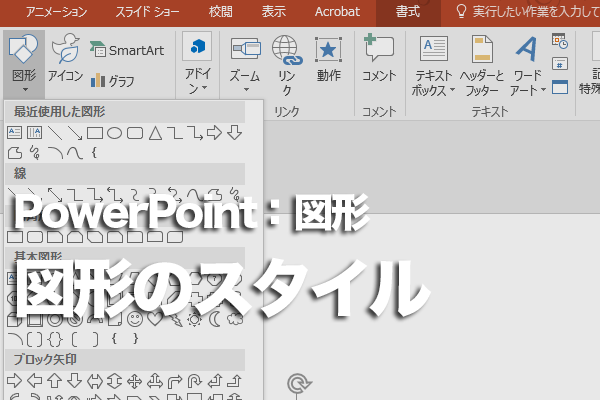
図形の色や枠線の色などの書式を個別に変更すると、手間がかかります。[図形のスタイル]の一覧にある書式をクリックすると、複数の書式を一度に設定できます。
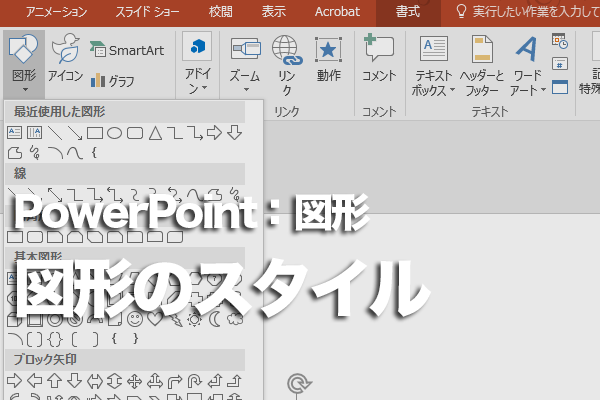
図形の色や枠線の色などの書式を個別に変更すると、手間がかかります。[図形のスタイル]の一覧にある書式をクリックすると、複数の書式を一度に設定できます。

この記事が気に入ったら
いいね!しよう
できるネットから最新の記事をお届けします。